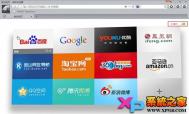Win8如何设置鼠标点击打开文件夹的方法
大家都知道,想要打开电脑中的文件只需要双击打开就可以了,很多人都觉得这是个很正常的事情,没有什么异样,但是不知道大家有没有发现,如果想要打开手机中的应用,仅需要单击就可以打开了,这就是不同之处。但是有没有什么方法可以让大家打开电脑文件的时候也只需要单击就可以呢?这样是不是比双击更加的方便呢?看似是个无关紧要的事情,但是还是有很多人会想要试试这样的方法是否可以实现。下面图老师小编教大家Win8设置鼠标单击打开文件夹的技巧。

Win8设置鼠标点击打开文件夹的方法如下
一、打开win8纯净版的桌面,然后双击鼠标左键打开这台电脑,在一个名为文件的选项卡栏目之中切换到查看选项卡。
(本文来源于图老师网站,更多请访问http://m.tulaoshi.com/windowsxitong/)
二、鼠标点击选项卡右边出现的选项图标。

三、在弹出来的界面中,我们选择常规这个选项卡,并在打开项目方式栏目里选中通过单击打开项目,然后点击确定进行保存,当我们回到win8系统的桌面我们就会发现,任意打开一个文件夹都只需要单击鼠标左键就可以了。


以上的方法是对win8系统奏效的,其实大家也可以试试win7、win10系统,说不定这个方法也是同样有效的。但是大家要注意这个方法仅对于文件夹奏效,对于一些程序就没有用处了!
Win8系统时间为12小时制怎么调整
不知道大家注意到没有,我们的电脑上的时间显示一般都是24小时制的,比如说下午6点,显示的即为18点,有些人喜欢24小时制,因为这种显示时间的方法更为标准,但是也有人觉得24小时制比较繁琐,没有12小时制那么的直观明了,可以直接看清楚当前的时间,这是每个人的看法不一,无法去Tulaoshi.Com判定说到底谁对谁错。今天图老师小编想为大家介绍的题目就是,如何让win8电脑中的时间显示格式为12小时制?
调整Win8系统时间为12小时制的方法教程
1.首先,我们需要返回到win8系统的传统桌面位置,在win8系统传统桌面的右下角位置,也就是通知区域的位置,我们点击一下时间标签,就可以看到如下图中所示的窗口了,在这个窗口中,我们点击下方的更改日期和时间设置选项。

2.在接下来弹出的日期和时间的设置窗口中,我们将界面切换到日期和时间这一栏,然后点击窗口中的更改日期和时间。

3.之后会弹出一个新的设置窗口,我们点击窗口下方的更改日历设置,在出现的自定义格式窗口中,我们将界面切换到时间这一栏中,就可以对显示进行设置了,如下图中所示,我们可以看出其中 h/H 代表 12小时制/24小时制,而tt则代表Tulaoshi.Com上午下午我们只需要在时间格式处将短时间设置为:tt hh:mm 长时间设置为 tt hh:mm:ss即可

关于时间显示方法的设置,大家都可以随时设置改动的,可以根据每个人的要求来设置,操作方法也是很简单的,系统中有相关的按钮来帮助操作,赶快来试一下吧!
Win8.1触摸屏如何实现鼠标悬停的方法
大家都知道win8.1电脑中有个鼠标悬停的功能,我们只需要把鼠标停在一个位置上,我们就可以看到一些预览图等等,比如说我们把鼠标悬停在一个文件夹上,我们就会看到文件中的内容,悬停在选项卡上就会看到选项中的说明,这在窗口较多的情况下还是很方便的,无需一个一个文件逐步打开。但是现在很多人是不用鼠标了,更多的是使用触摸屏,有人要问了,使用触摸屏的话还可以实现鼠标悬停吗?下面图老师小编教大家Win8.1触摸屏实现鼠标悬停的技巧。
Win8.1触摸屏实现鼠标悬停的方法

技巧一:
使用带笔的平板,当然这个只适合那些没有购买设备的朋友,如果你已经悲催了请往下看吧。
技巧二:
打开win8.1系统的语音控制,然后对着你的平板说:将鼠标移动到 。
技巧三:
为你的Win8.1安装一个虚拟鼠标
(本文来源于图老师网站,更多请访问http://m.tulaoshi.com/windowsxitong/)在安装完毕后,任务栏上会出现一个小鼠标一样的图案,点一下就开启虚拟鼠标,再点一下就关闭。鼠标操控有三种模式。全屏模式(Full Screen Mose)是用手指在屏幕上上下左右滑动来控制。右侧栏模式(Side Right)是在屏幕右侧显示触摸板一样的一块侧边栏。悬浮模式(Float)是在屏幕中出现一个触摸板一样的窗口。自己还是更推荐全屏模式,因为全屏模式支持多手手势,在小鼠标上长按后点Settings中即可设置。
很可惜,这个只能在桌面模式中用,不可以在Modern界面中使用。当然Modern界面本来就不需要鼠标的存在。
下载地址:touchmousepointer中文版
没有做不到只有想不到,虽然使用触摸屏不太能操作鼠标了,但是还是有一些操作可以控制鼠标的停留的,赶紧试试这个功能吧!